IObit Software Updater について
IObit Software Updater は、ワンクリックですべての古いプログラムを更新し、人気のあるプログラムインストールできる便利なソフトウェアアップデートツールです。
ワンクリックの更新ソリューションにより、さまざまなウェブサイトからプログラムを1つずつ更新する必要がなくなり、多くの時間と作業を節約できます。また、スケジュールされた時間にプログラムを自動的にチェックおよび更新し、更新完了後にコンピューターを自動的にシャットダウン、または再起動できます。さらに、IObit Software Updater は、ブラウザ、セキュリティ、ソーシャル、マルチメディア、ランタイム、ユーティリティツールなどのさまざまなカテゴリの必須ソフトウェアを取りそろえた大規模なソフトウェアデータベースを提供します。迷惑な広告やバンドルウェア、さらにはマルウェアを心配することなく、選択したソフトウェアをワンクリックで簡単かつ迅速にインストールできます。多くのプログラムをインストールする必要がある場合は、新しいコンピューターを入手した時、またはコンピューターを再インストール、フォーマット、またはアップグレードした後に行うことをお勧めします。
つまり、IObit Software Updater はコンピューターにソフトウェアをインストールしたり、古いソフトウェアを更新したりする際の便利で実用的なユーティリティです。
システム要求
・ Windows 11/10/8.1/8/7/Vista/XP
・ 300 MB の空きディスク容量
・ 1024*768 以上の画面解像度
ダウンロードとインストール
1)ここをクリックして、最新のIObit Software Updaterをダウンロードします。
2)ダウンロードしたiobit-software-updater-setup.exeをダブルクリックして、インストールを開始します。
アンインストール
Windows 11:
[スタート] > [設定] > 設定メニューの[アプリ] をクリック > [アプリと機能] を選択 > [Advanced SystemCare] 右側にある「︙」ボタンをクリック > メニューの中から[アンインストール]をクリック > 画面の指示に従ってアンインストール
Windows 10:
[スタート]を開く > [設定]をクリック > 設定メニューの[システム]または[アプリ]をクリック > 左側のパネルから[プログラムと機能]または[アプリと機能]を選択 > [IObit Software Updater]を探して[アンインストール]をクリックし、画面の指示に従います。
Windows 8 & 8.1:
[スタート]を開く > [コントロールパネル]をクリック > [プログラムと機能]をクリック > [IObit Software Updater]を探してクリック > [アンインストール]をクリックして、画面の指示に従います。
アップデート
IObit Software Updater は、初期設定ではアップデートが利用可能になると通知を行います。また、手動で左上の![]() アイコンから[アップデートを確認]をクリックして確認することもできます。手動で更新したくない場合は、[設定]に移動して、更新方法の[自動更新]を選択してください(自動更新はPRO版のみの機能となります)。
アイコンから[アップデートを確認]をクリックして確認することもできます。手動で更新したくない場合は、[設定]に移動して、更新方法の[自動更新]を選択してください(自動更新はPRO版のみの機能となります)。
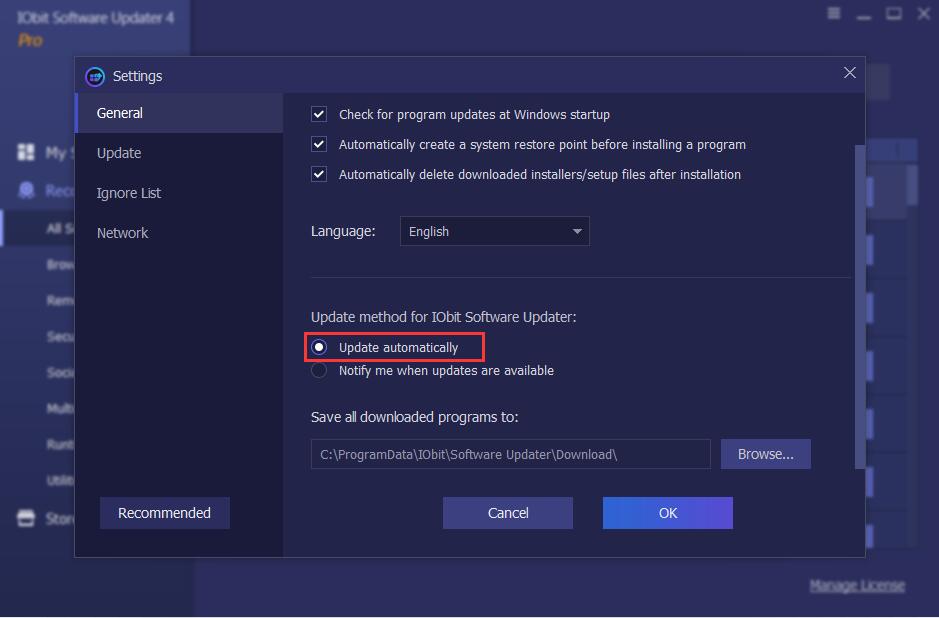
ライセンス認証
注: PRO版をお使いになるにはライセンスコードが必要です。ライセンスコードをお持ちでない場合は、こちらをクリックしてご購入ください。ライセンスコードを忘れた場合は、こちらをクリックしてください。
PRO版を有効にするには、メイン画面右下にある[コードをお持ちの方はこちら]をクリックし、ライセンスコードを入力して、[アップグレード]をクリックしてください。
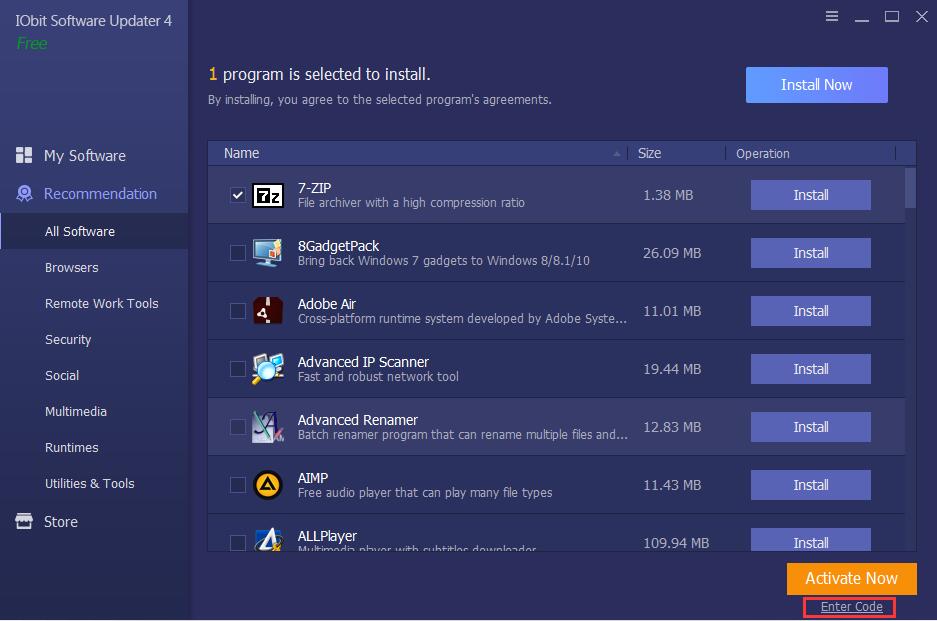
PRO版にアップグレードした後は、画面右下の[ライセンス管理]をクリックすると、ライセンス状態の確認、ライセンスの更新、またはエクスポートを行うことができます。
マイソフトウェア
IObit Software Updaterを起動すると、PCにインストールされたプログラムが数秒でスキャンされ、[マイソフトウェア]タブの[古い]または[最新]の下に表示されます。
プログラムが古い場合は、[アップデート]ボタンをクリックして1つずつ更新するか、更新したいプログラムのチェックボックスをオンにして[今すぐアップデート]ボタンをクリックすると一括で更新できます。
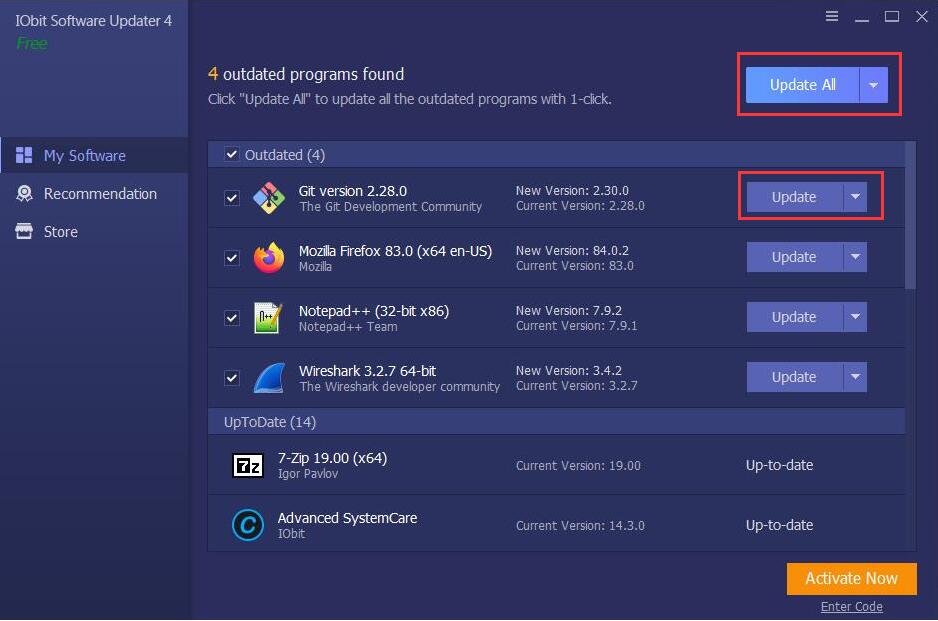
プログラムのアップデートには3つの段階があります:
1.アップデートをダウンロードします。休止と再開(レジューム)技術により、ダウンロードはいつでも停止し、次回は初めからではなく続きから再開できるため、時間とデータ転送量を節約できます。
2.復元ポイントを作成します([プログラムのインストール前に自動でシステム復元ポイントを作成する]機能は、[設定]で初期設定で有効になっています)。
3.ダウンロードしたアップデートをインストールします。
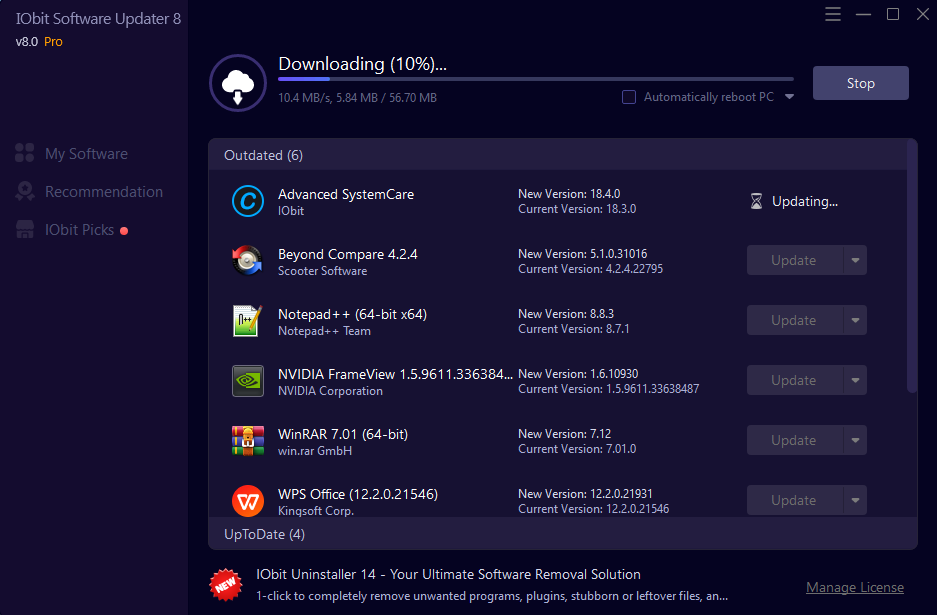
アップデートに必要な時間は、プログラムのサイズとダウンロード速度によって異なります。 [自動で PC を再起動する]または[自動で PC をシャットダウンする]を選択してから、右上隅の![]() アイコンをクリックしてウィンドウ全体を最小化すれば、そのまま引き続き別の作業を行えます。完了すると、PCを再起動するか、PCをシャットダウンするためのカウントダウンメッセージが表示されます。
アイコンをクリックしてウィンドウ全体を最小化すれば、そのまま引き続き別の作業を行えます。完了すると、PCを再起動するか、PCをシャットダウンするためのカウントダウンメッセージが表示されます。
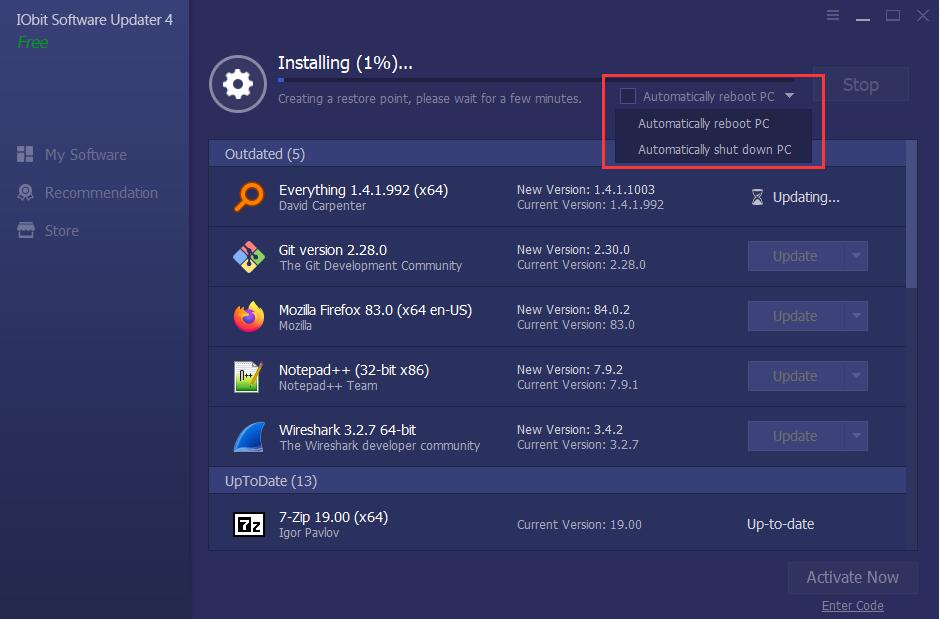
完了したら、PC を再起動するか、PC をシャットダウンするためのカウントダウンメッセージが表示されます。そのときに気が変わった場合はキャンセルすることができます。
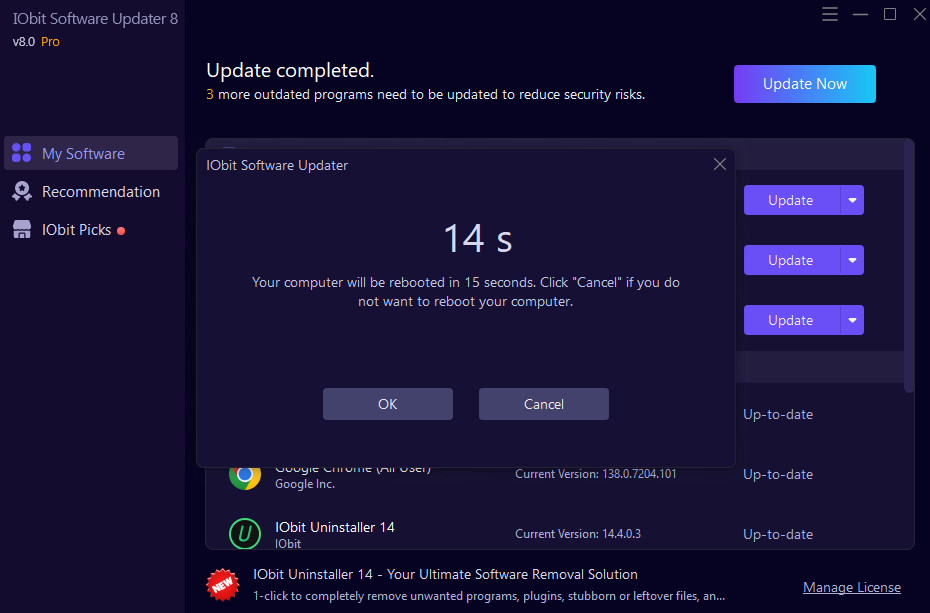
[アップデート]の横の アイコンをクリックするか、各プログラムの行を右クリックすると、[自動アップデート]と[除外]の2つのオプションが表示されます。
アイコンをクリックするか、各プログラムの行を右クリックすると、[自動アップデート]と[除外]の2つのオプションが表示されます。
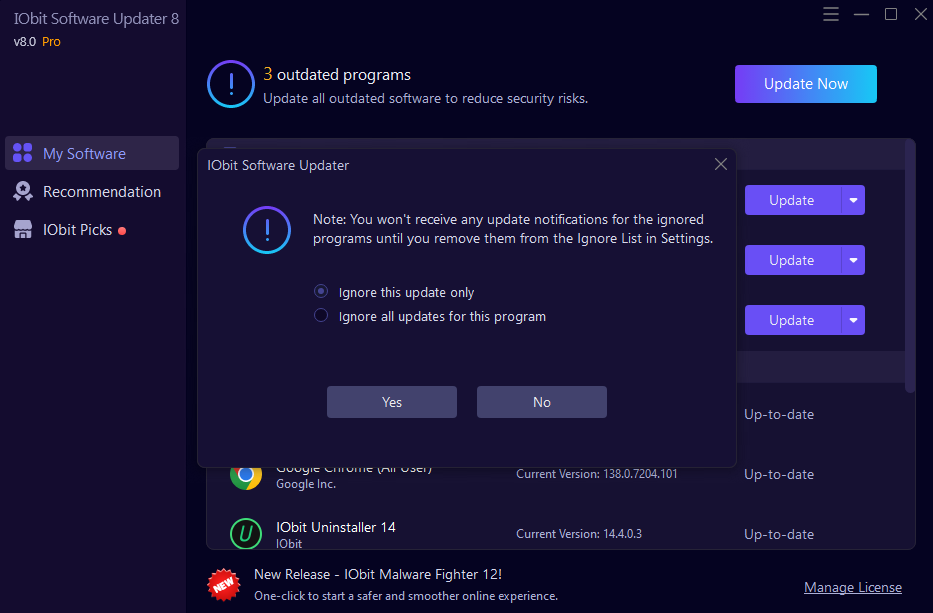
自動アップデート:[自動アップデート]をクリックすると、このソフトウェアを自動アップデートリストに追加できます。なお、IObit Software Updater PRO版にした場合、すでにお使いのPCにインストール済みのプログラムを起動すると、自動的に自動アップデートリストに追加されます。それ以降にインストールされたプログラムは、IObit Software Updater PRO版を起動するたびに自動的に自動アップデートリストに追加されます。また、 [設定]に移動すると、自動アップデートリストを管理し、リストのプログラムを自動アップデートする時間も設定できます。したがって、自動アップデート機能を使用すると、いつでも最新バージョンのプログラムを利用することができます。
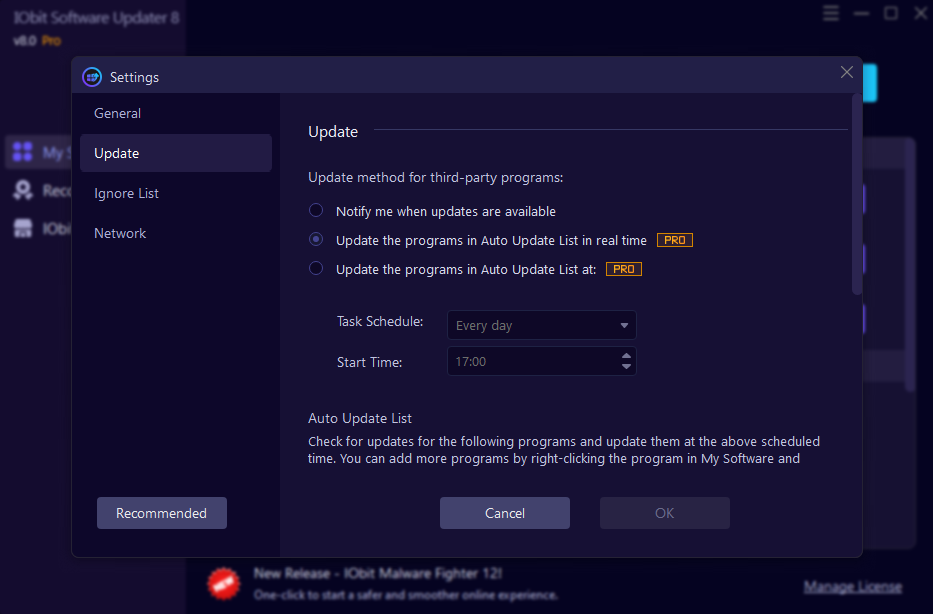
除外:[除外]をクリックすると、このソフトウェアの現在のアップデートを含む今後のアップデートをすべて無視することができます。除外されたプログラムはすべて [設定]画面にリストアップされます。アップデート通知を再度受信する場合は、リストからプログラムを削除してください。
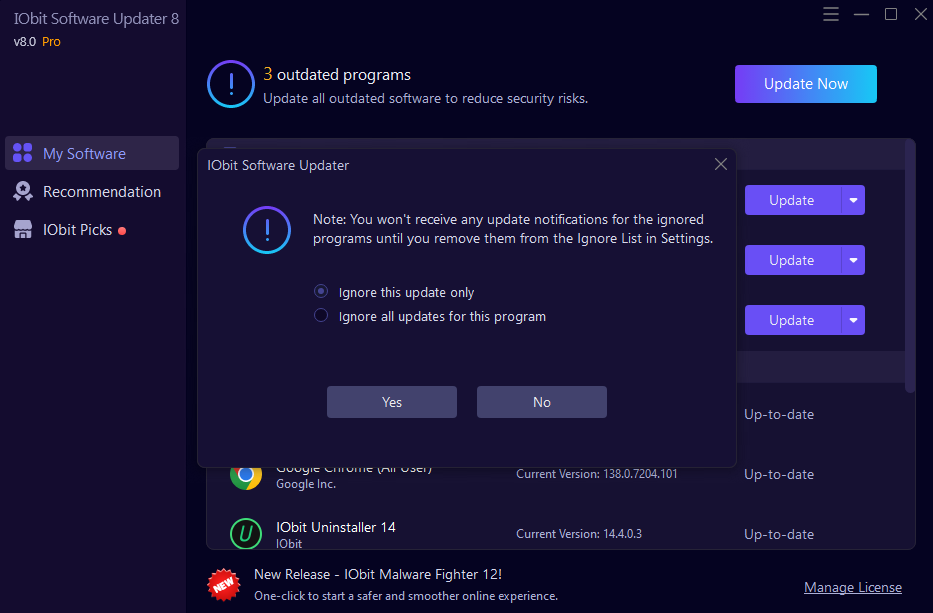
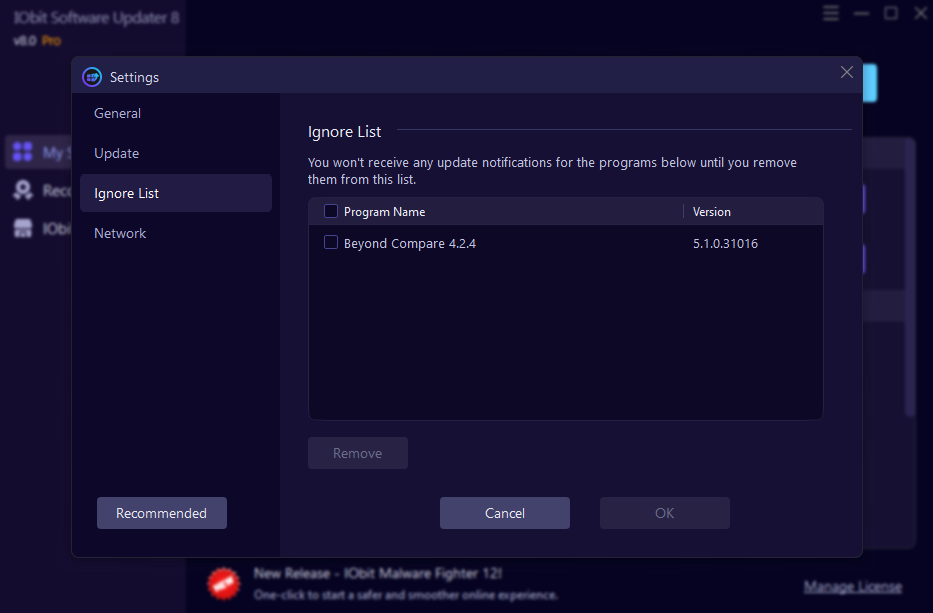
人気のプログラム
IObit Software Updater では、PCにインストールされたプログラムのアップデートを提供するだけでなく、ブラウザ、セキュリティ、ソーシャル、マルチメディア、ランタイム、ユーティリティ&ツールなどのさまざまなカテゴリの人気ソフトウェアを簡単にインストールする方法も提供しています。
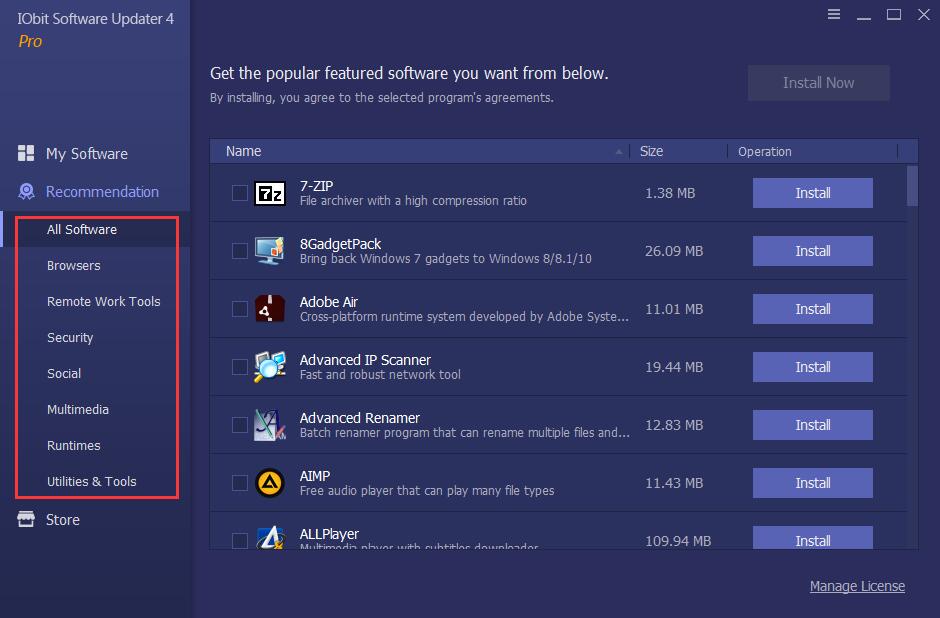
すべての推奨プログラムは、すべてのソフトウェア画面に表示されています。名前エリアの三角形のアイコンをクリックして、リストをアルファベットの昇順または降順に並べ替え、必要なプログラムをすばやく見つけることができます。
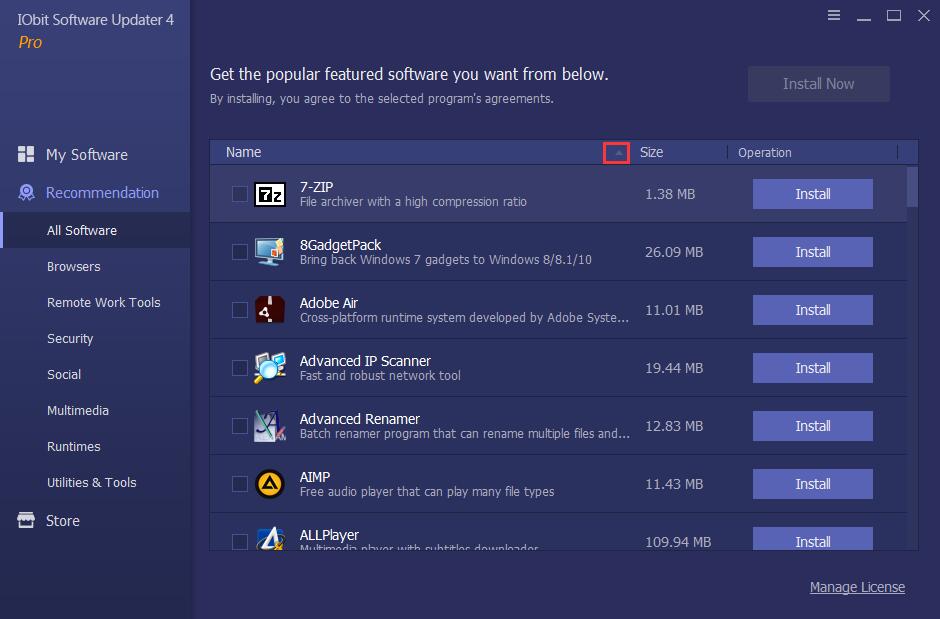
インストールするプログラムの詳細を確認するには、プログラム名の上にマウスカーソルを合わせてください。プログラムの簡単な説明と使用許諾契約/プライバシーポリシーへのリンクが表示されます。
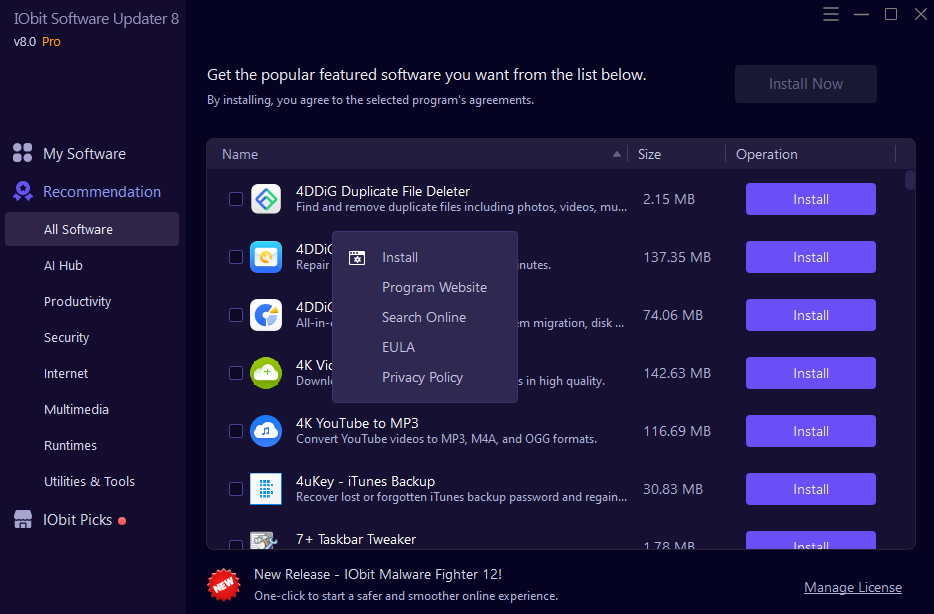
システム復元
アップデートの安全性を高めるために、IObit Software Updaterはプログラムをインストールする前にシステム復元ポイントを作成します。システムを復元する場合は、[設定] > [復元]をクリックすると、作成済みの復元ポイントを確認できます。
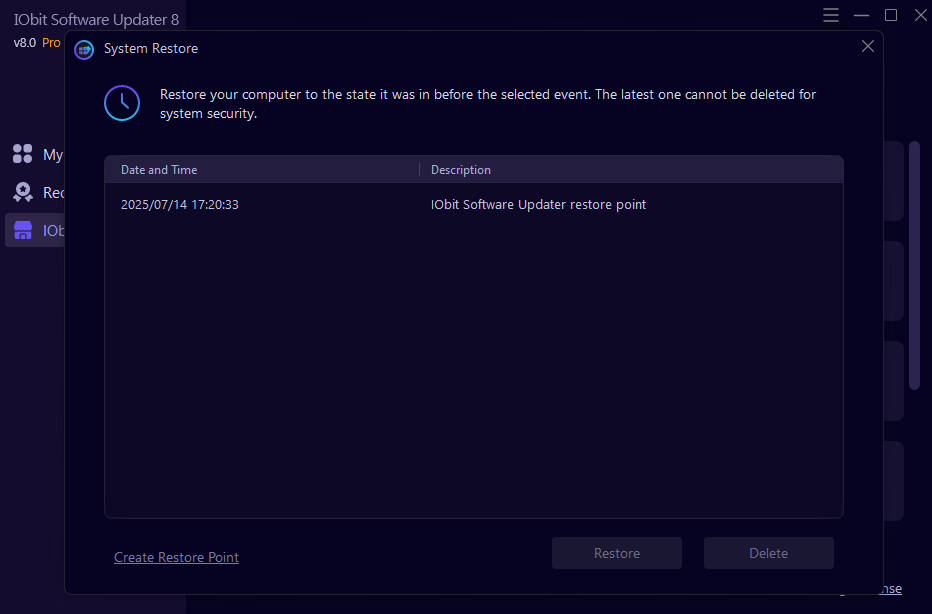
テクニカルサポート
お客様からのフィードバックをお待ちしております。次のいずれかの方法からお問い合わせください。
よくある質問と回答
フォーラムやテクニカルサポートにお問い合わせいただく前に、 よくある質問と回答をご覧いただくことをお勧めいたします。
IObit フォーラム(英語)
IObit フォーラム(英語)に質問や懸念事項をお寄せ下さい。経験豊かなユーザーや IObit の技術者と情報交換することができます。
オンラインサポート
よくある質問ページまたはIObitフォーラムで回答が見つからない場合は、オンラインサポートをご利用ください。
謝辞
IObit Software Updater のすべてのユーザーとベータテスターに感謝します。
IObit フォーラム管理者、スーパーモデレーター、およびフォーラムユーザーへの支援をタイムリーに献身的に捧げるモデレーターに感謝します。
IObit Software Updater のユーザーエクスペリエンスの向上と、世界中のより多くのユーザーへの導入を大いに支援してくれた以下のボランティア翻訳者に感謝します。
EnisÖzsaruhan、العربيه:سهامعبد、Eunice、alan @ tw、Kristijan Belina、LukášSpurný、JørnRunge、Hans Niesten、Veikko Muurikainen、Chris Verberne、JeuMeu、Hannes Koppatz、Karl-Heinäkel Claudio Birello、X-agon Co. Ltd.、JaeHyung Lee、Markflynn、Thor Stange、ŁukaszKrzykawski、IgorRückert、Fernando Santos、Cosmin Marian Barna、Max Smith、Joshua Green、Alexej、IlijaKomljenović、dedko58 Marjan Mirai、Roberto Annelie Pernheden、JanÅgren、ВадимЖушман、TonyNguyễn、Satton(RU)、lculator zaloom